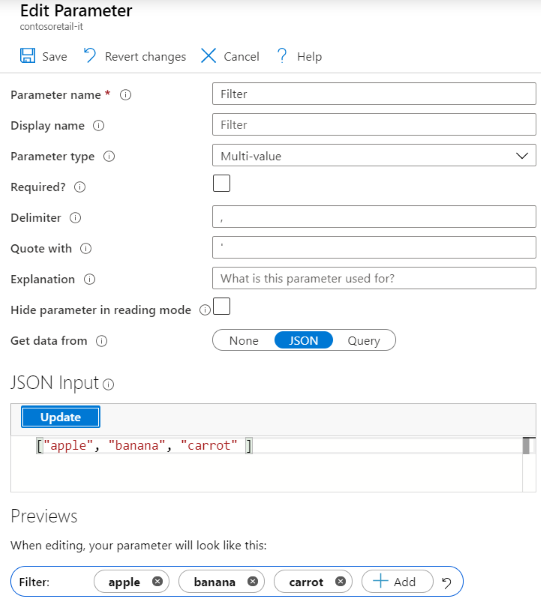Parametry s více hodnotami
Parametr s více hodnotami umožňuje uživateli nastavit jednu nebo více libovolných textových hodnot. Parametry s více hodnotami se běžně používají k filtrování, často když ovládací prvek rozevíracího seznamu může obsahovat příliš mnoho hodnot, aby bylo užitečné.
Vytvoření statického parametru s více hodnotami
Začněte prázdným sešitem v režimu úprav.
Vyberte Přidat parametry>Přidat parametr.
V novém podokně parametrů, které se otevře, zadejte:
- Název parametru:
Filter - Typ parametru:
Multi-value - Povinné:
unchecked - Získání dat z:
None
- Název parametru:
Výběrem možnosti Uložit vytvořte parametr.
Parametr Filter bude parametrem s více hodnotami, který zpočátku neobsahuje žádné hodnoty.
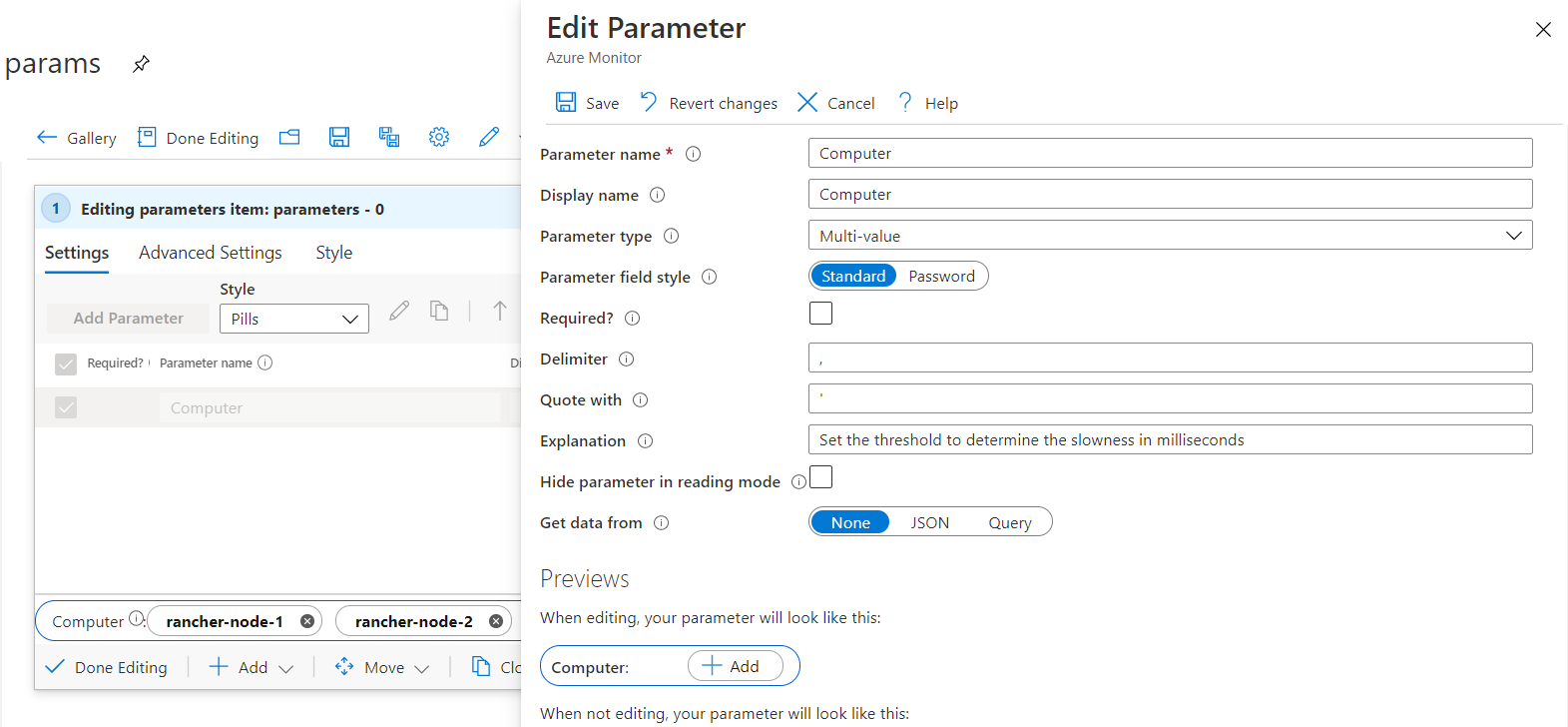
Pak můžete přidat více hodnot.
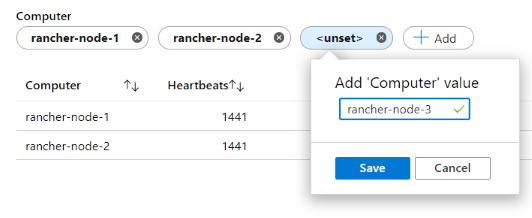
Parametr s více hodnotami se chová podobně jako parametr rozevíracího seznamu s vícenásobným výběrem a běžně se používá ve scénáři podobném typu in.
let computerFilter = dynamic([{Computer}]);
Heartbeat
| where array_length(computerFilter) == 0 or Computer in (computerFilter)
| summarize Heartbeats = count() by Computer
| order by Heartbeats desc
Styl pole parametru
Parametr s více hodnotami podporuje následující styly polí:
Standardní: Umožňuje přidat nebo odebrat libovolné textové položky.
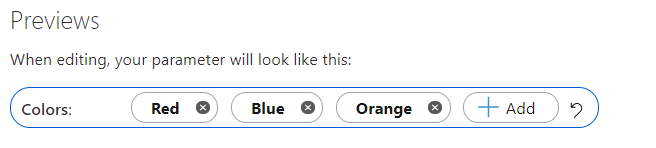
Heslo: Umožňuje přidat nebo odebrat libovolná pole hesel. Hodnoty hesel se v uživatelském rozhraní skryjí jenom při psaní. Hodnoty jsou stále plně přístupné jako hodnota parametru, pokud se odkazuje. Při uložení sešitu jsou uloženy nešifrované.
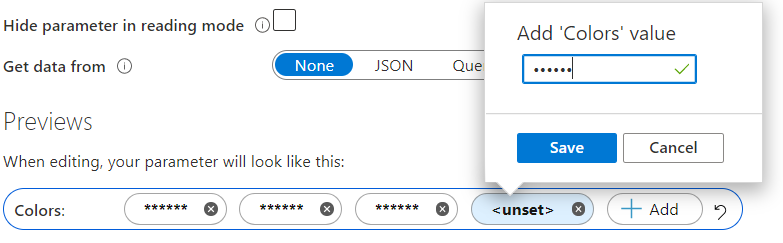
Vytvoření parametru s více hodnotami s počátečními hodnotami
Dotaz můžete použít k nastavení parametru s více hodnotami s počátečními hodnotami. Hodnoty pak můžete odebrat ručně nebo přidat další hodnoty. Pokud se dotaz používá k naplnění parametru s více hodnotami, zobrazí se na parametru tlačítko obnovit výchozí hodnoty, které se má obnovit zpět k původně dotazovaným hodnotám.
Začněte prázdným sešitem v režimu úprav.
Vyberte Přidat parametry>Přidat parametr.
V novém podokně parametrů, které se otevře, zadejte:
- Název parametru:
Filter - Typ parametru:
Multi-value - Povinné:
unchecked - Získání dat z:
JSON
- Název parametru:
Do bloku vstupního textu JSON vložte tento fragment kódu JSON:
["apple", "banana", "carrot" ]Všechny položky, které jsou výsledkem dotazu, se zobrazují jako položky s více hodnotami. Nejste omezeni na JSON. K zadání počátečních hodnot můžete použít libovolného zprostředkovatele dotazů, ale budete omezeni na prvních 100 výsledků.
Vyberte Spustit dotaz.
Výběrem možnosti Uložit vytvořte parametr.
Parametr Filter bude parametr s více hodnotami se třemi počátečními hodnotami.